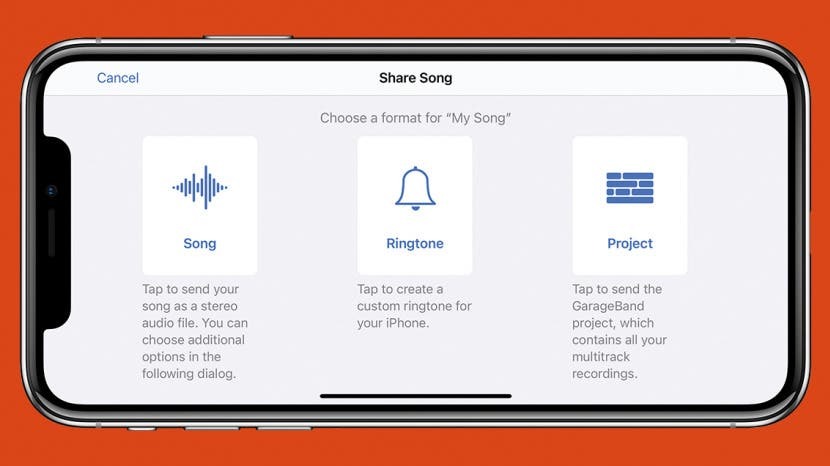
Tahukah Anda bahwa Anda dapat membuat nada dering khusus sendiri untuk teks dan panggilan masuk? Cukup rekam memo suara dan gunakan GarageBand untuk membuat nada dering unik tanpa menggunakan komputer. Kami akan menunjukkan cara membuat nada dering hanya dalam beberapa langkah sederhana.
Terkait: Cara Membuat Lagu Favorit Anda sebagai Nada Dering iPhone
Rekam Nada Dering Kustom iPhone Anda:
- Aplikasi yang Anda Butuhkan untuk Membuat Nada Dering
- Cara Merekam Memo Suara
- Cara Membuat Nada Dering untuk iPhone
- Kiat Nada Dering Pro
Untuk membuat nada dering di iPhone, Anda memerlukan:
- iPhone Anda akan menjalankan iOS 11 atau lebih baru.
- Memo suara yang direkam hingga 40 detik disimpan ke aplikasi File.
- NS Aplikasi GarageBand diunduh ke iPhone Anda.
Kiat Pro: Saat Anda merekam nada dering, Anda selalu dapat mengatur perangkat lain untuk memutar lagu favorit Anda atau suara yang telah direkam sebelumnya. Dengan cara ini Anda tidak perlu membuat ulang memo suara baru yang layak untuk nada dering!
- Membuka Aplikasi Memo Suara.
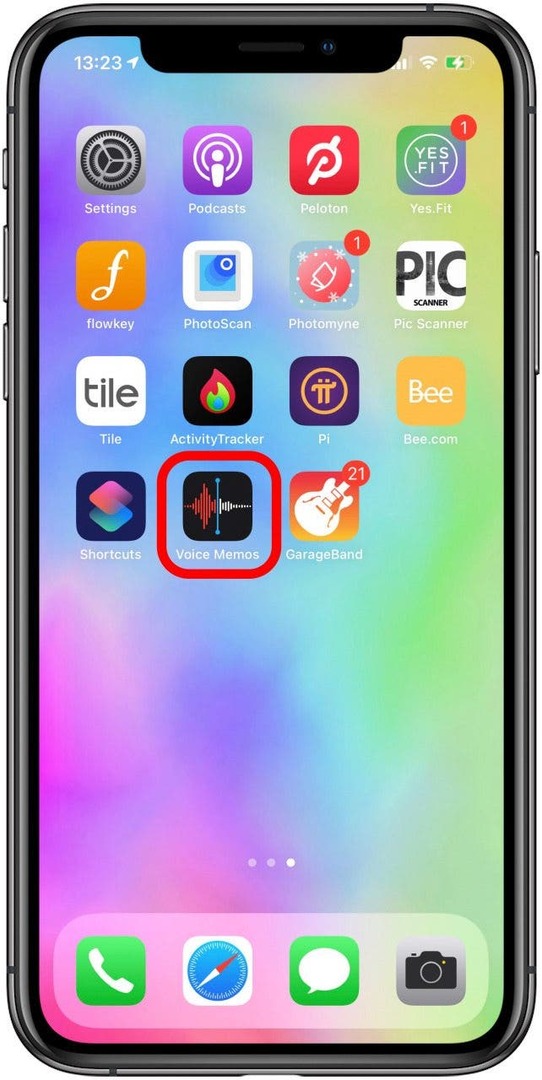
- Mengetuk Semua Rekaman.
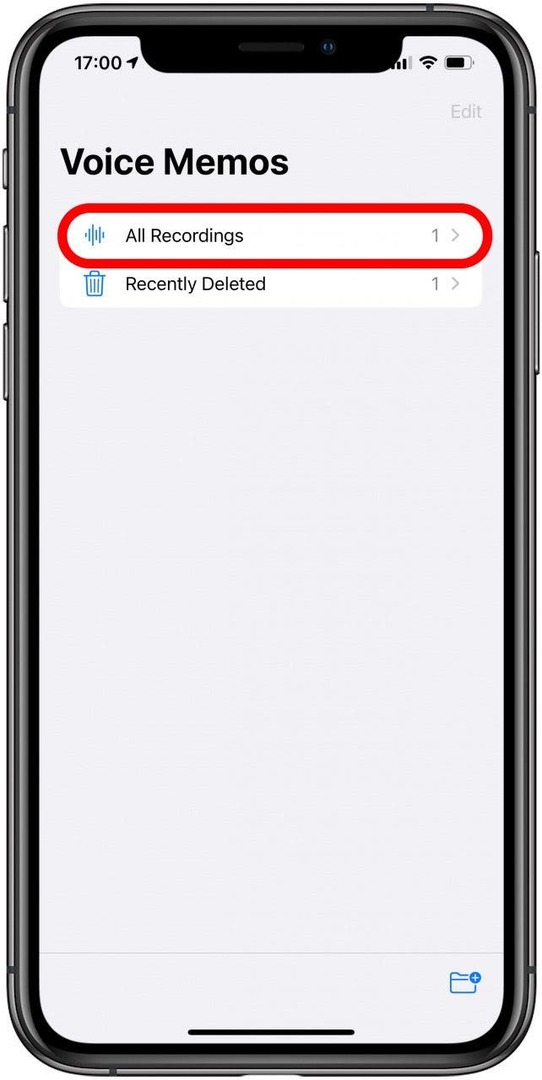
- Ketuk Catatantombol untuk memulai memo suara.
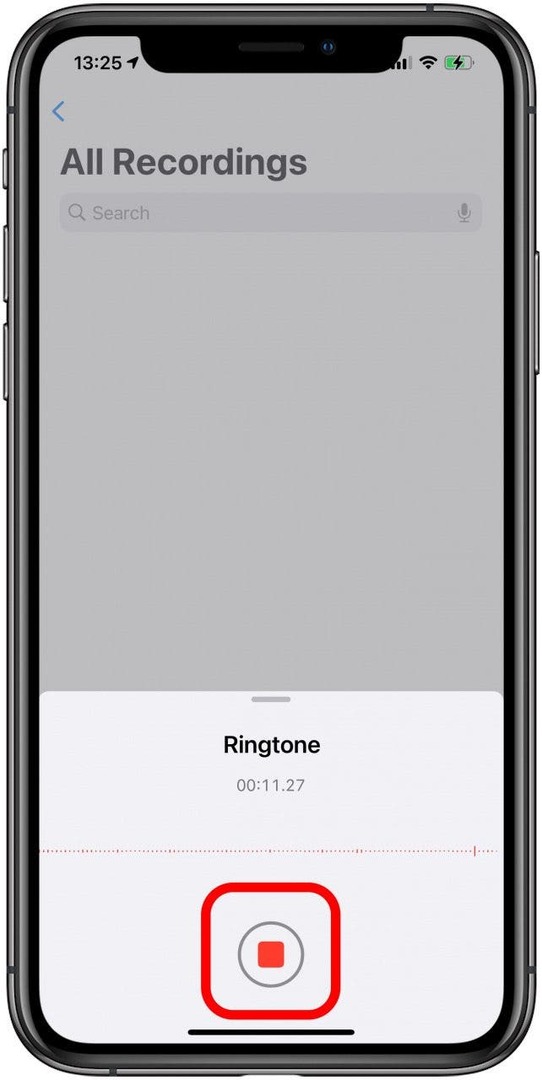
- Ketuk tombol berhenti.
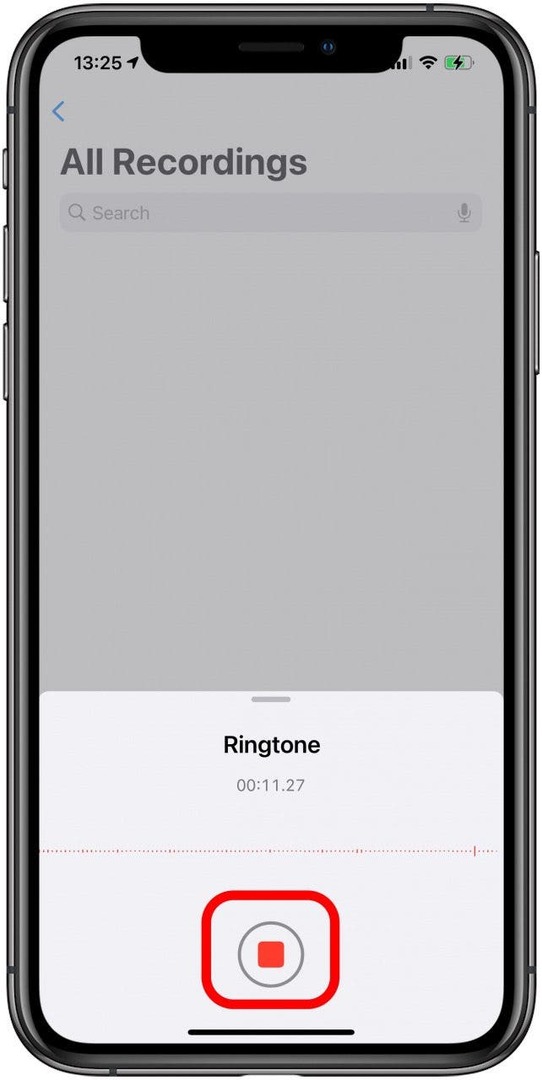
- Ketuk tiga titik.
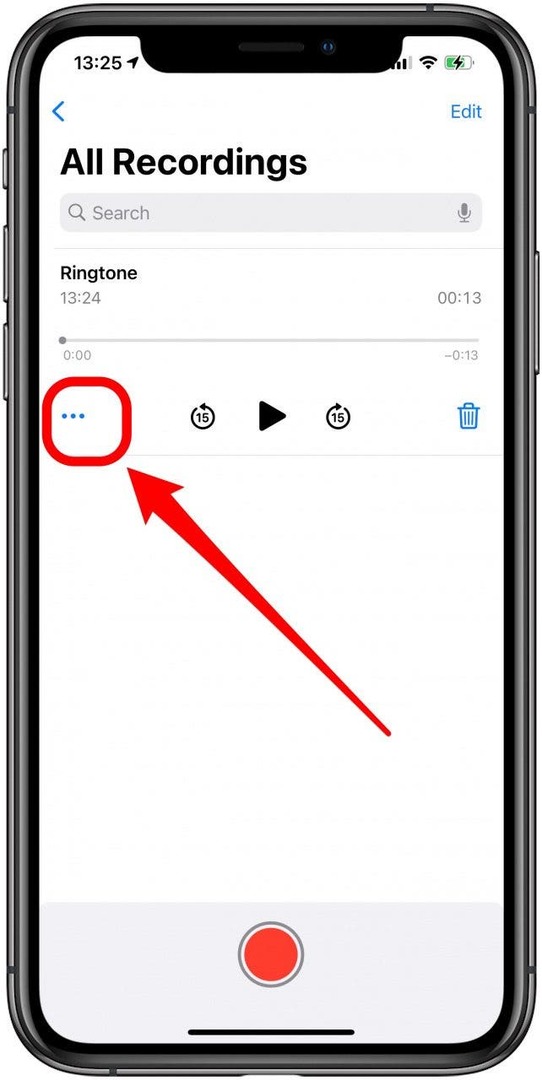
- Mengetuk Simpan ke File.
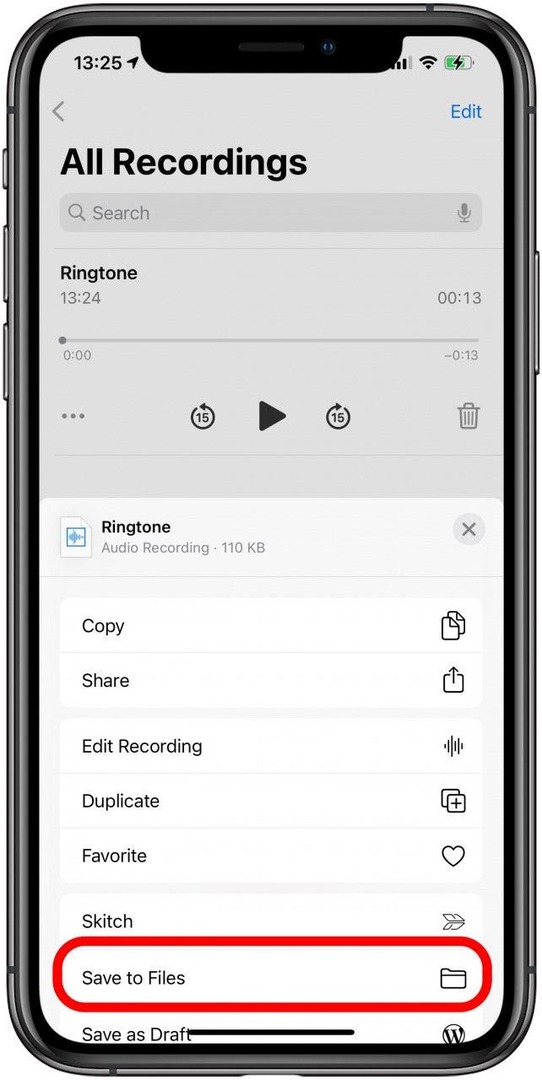
Anda harus menyimpan memo suara di dalam File Anda untuk menggunakannya untuk membuat nada dering khusus. Ingatlah bahwa Anda dapat menggunakan memo suara untuk merekam suara yang diputar di perangkat lain jika Anda tidak ingin membuat rekaman unik menggunakan suara Anda atau memainkan instrumen. Ini adalah cara membuat file audio menjadi nada dering di iPhone Anda!
Nada dering harus berdurasi hingga 40 detik. Jika memo suara Anda lebih panjang, Anda tidak perlu merekam ulang. Anda dapat memangkasnya di GarageBand. Untuk mempelajari lebih lanjut tentang nada dering iPhone, daftar gratis Buletin Tip Hari Ini.
Kembali ke atas
- Buka Aplikasi GarageBand. Anda harus mengarahkan ponsel ke mode lanskap saat menggunakan GarageBand.
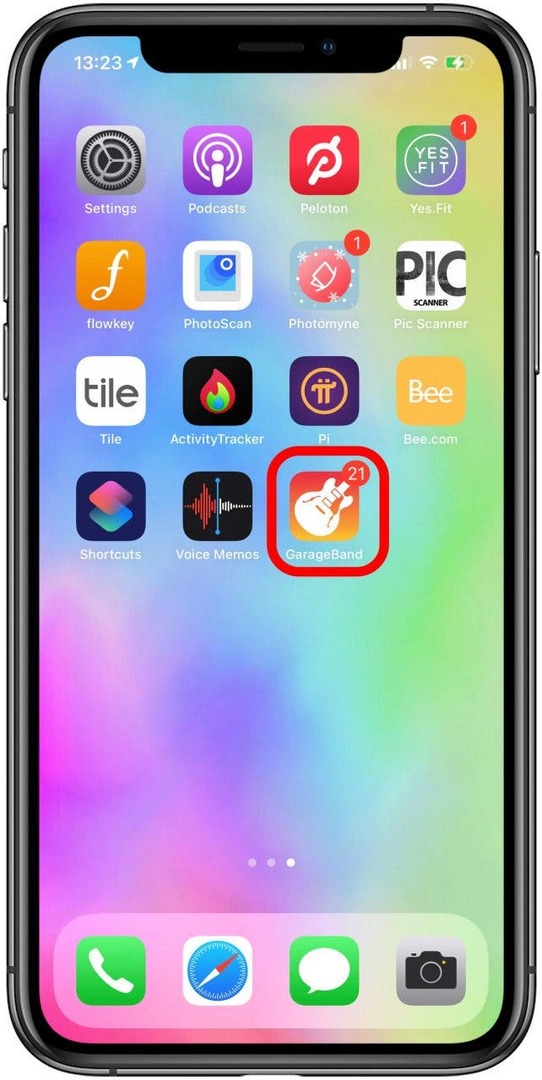
- Ketuk tombol peramban.
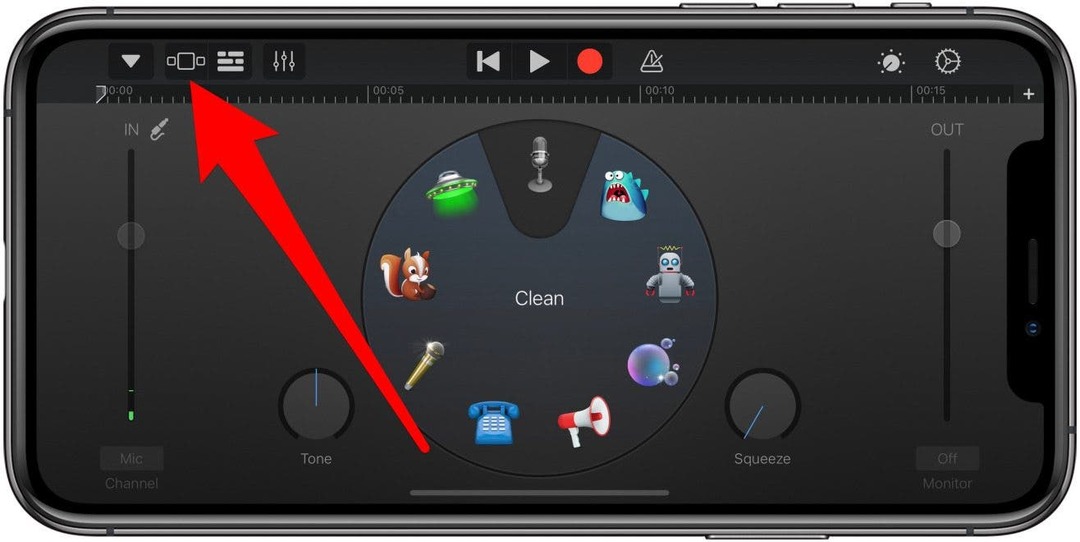
- Di bawah Trek, ketuk Perekam suara atau memilih instrumen apa pun. Instrumen yang Anda pilih tidak masalah.
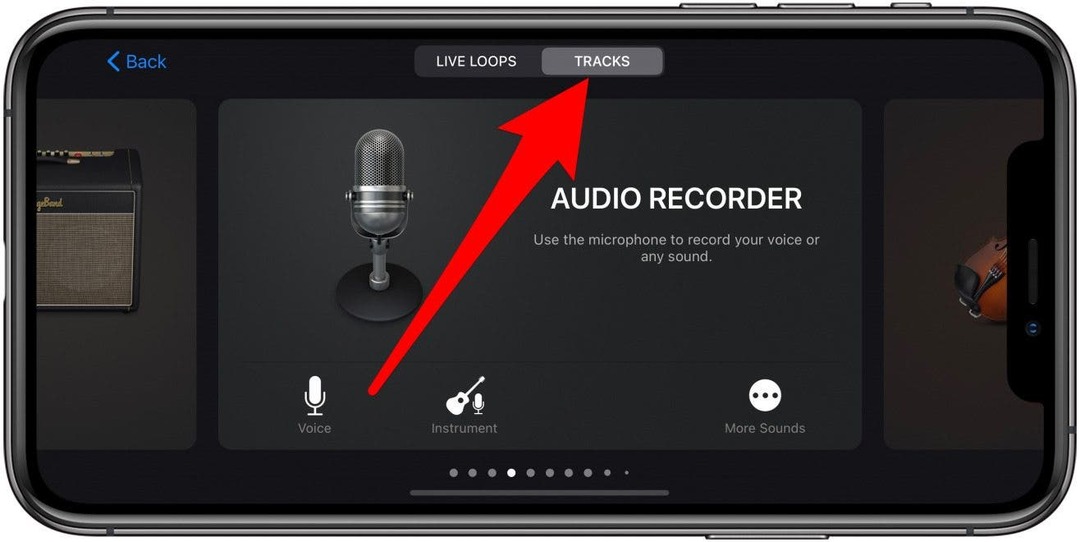
- Ketuk Tampilan Trek tombol.
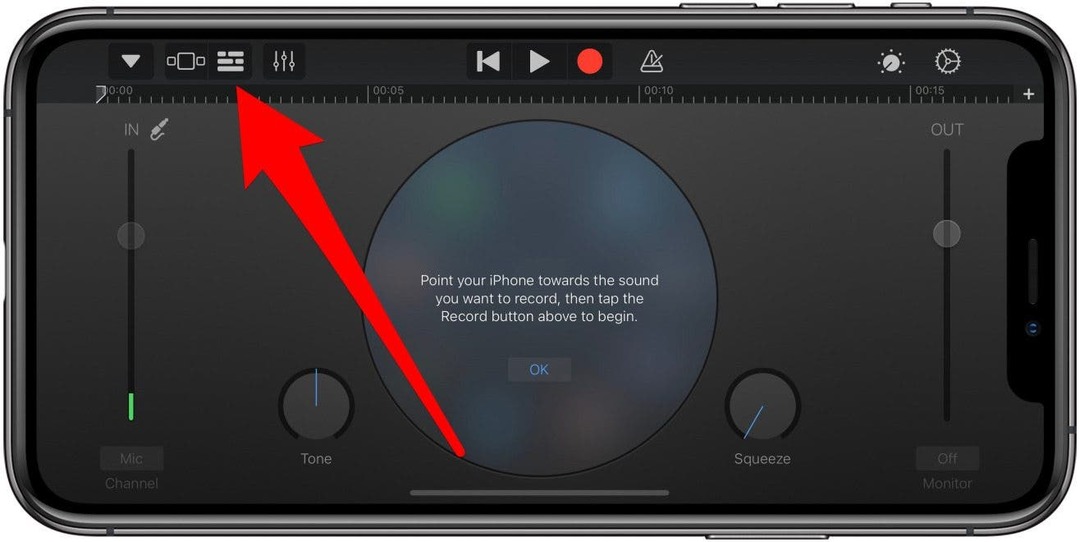
- Ketuk pada ikon lingkaran terletak di pojok kanan atas.
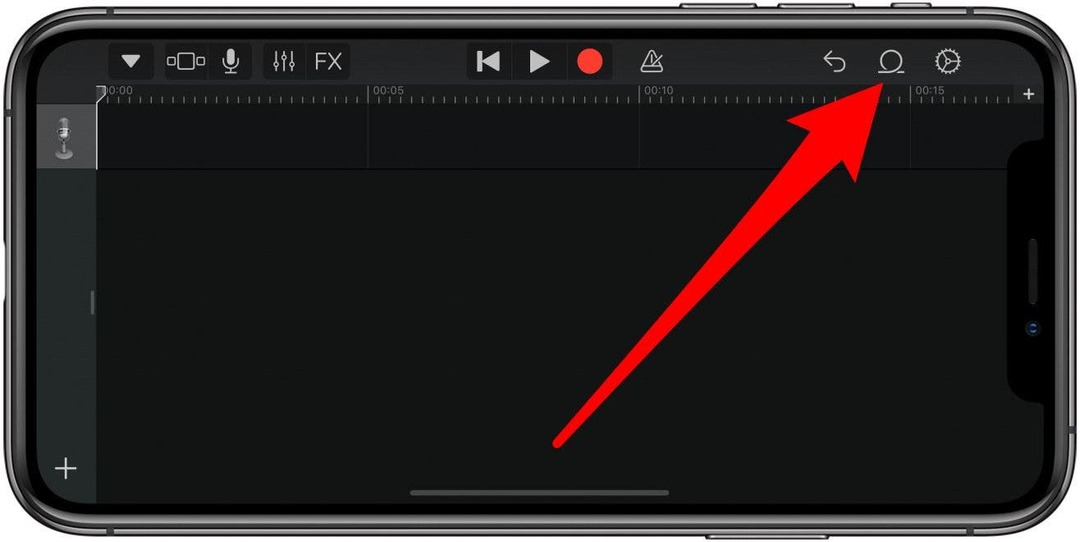
- Pilih Jelajahi item dari aplikasi File.
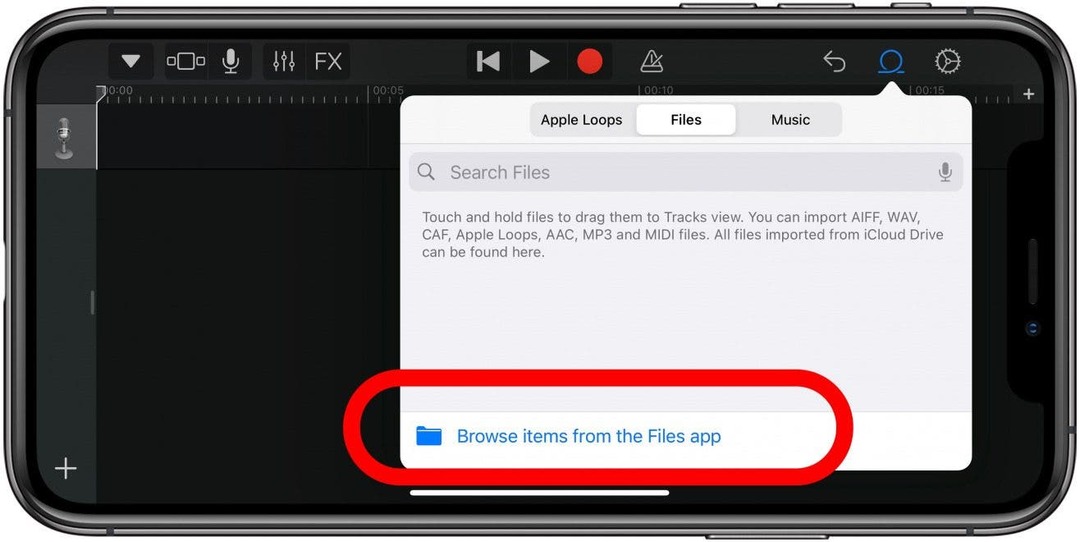
- Anda akan melihat semua file audio terbaru Anda di bawah Terbaru. Anda mungkin harus menelusuri untuk menemukannya atau mencari nama memo suara. Pilih rekaman memo suara.
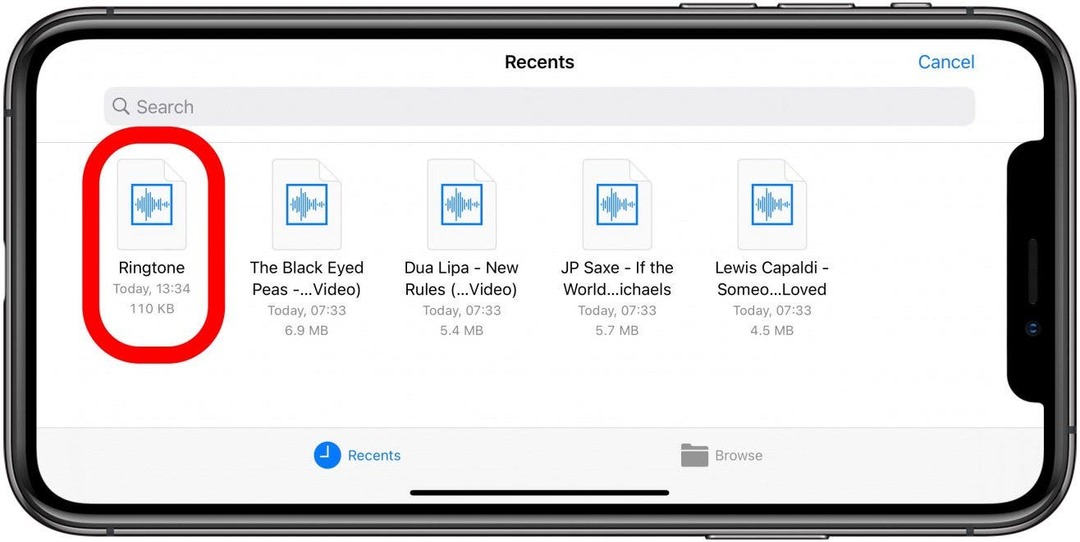
- Tunggu hingga muncul unggahan ke GarageBand di menu popup loop.
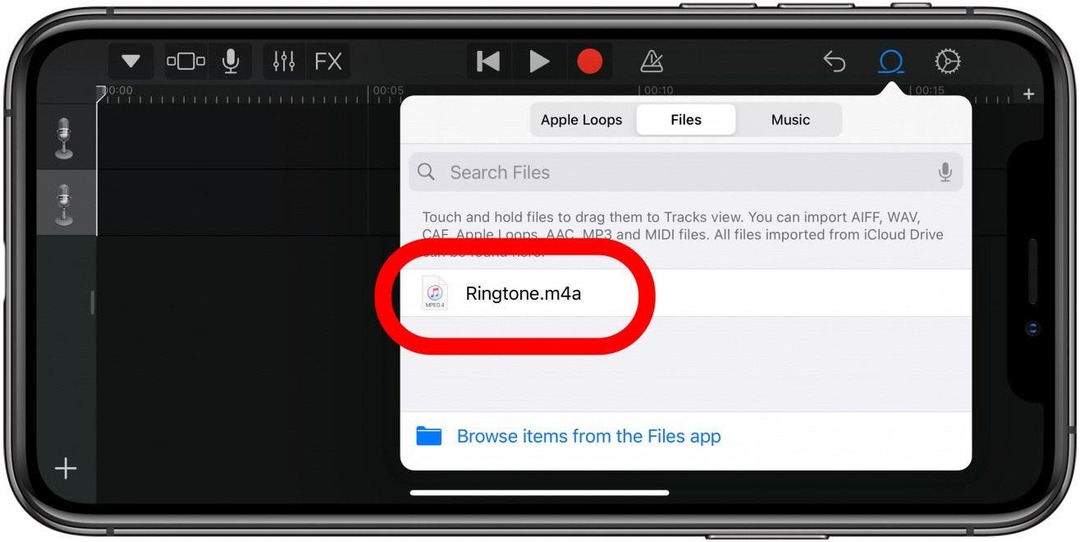
- Ketuk untuk memainkannya. Jika Anda puas dengan suaranya, seret ke jendela utama. Anda dapat memotong memo suara sesuai kebutuhan.
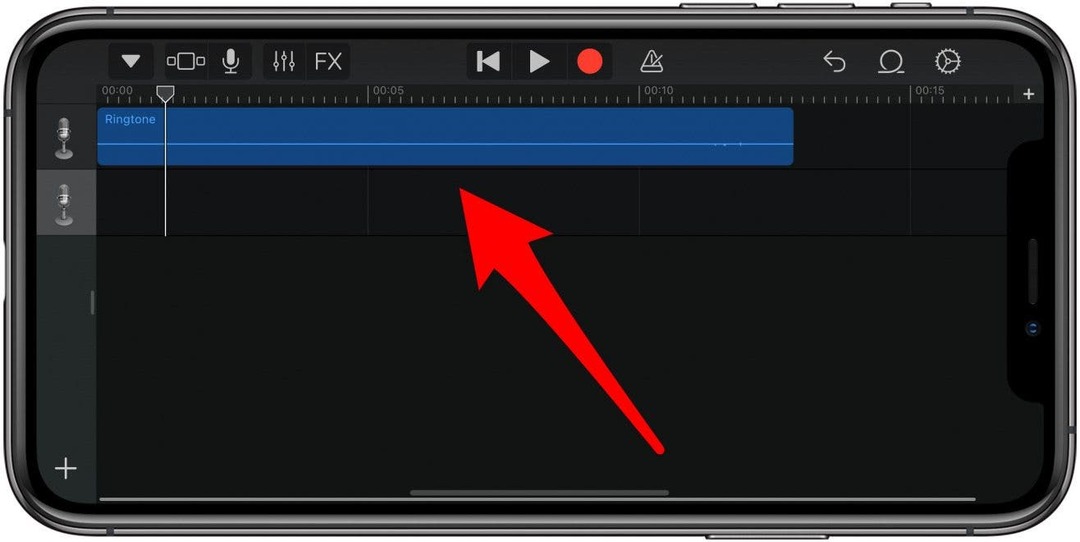
- Ketuk tombol navigasi.
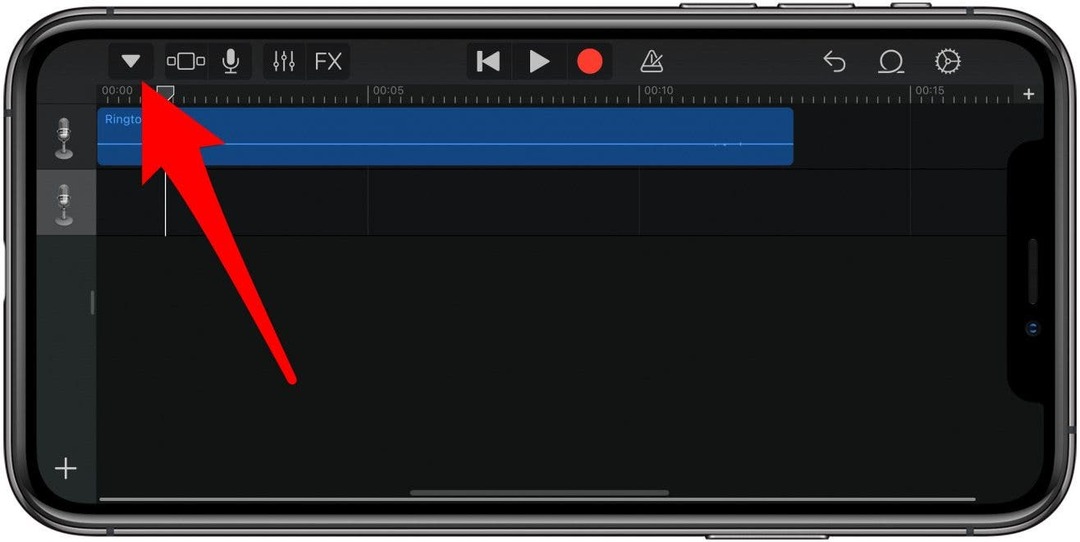
- Pilih Lagu saya. Ini akan menyimpannya di GaradeBand Terbaru.
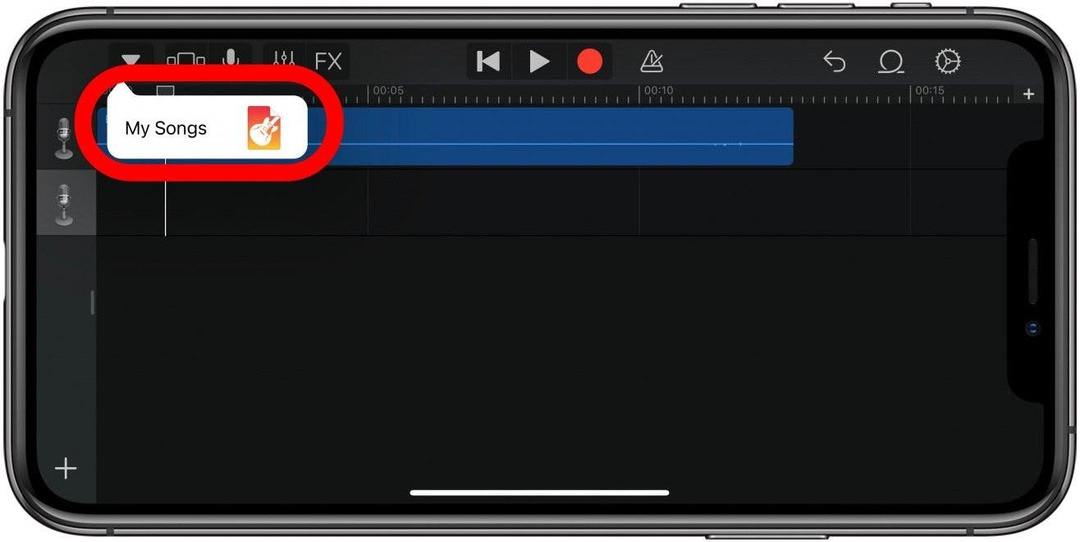
- Ketuk dan tahan file. Lalu ketuk Membagikan.
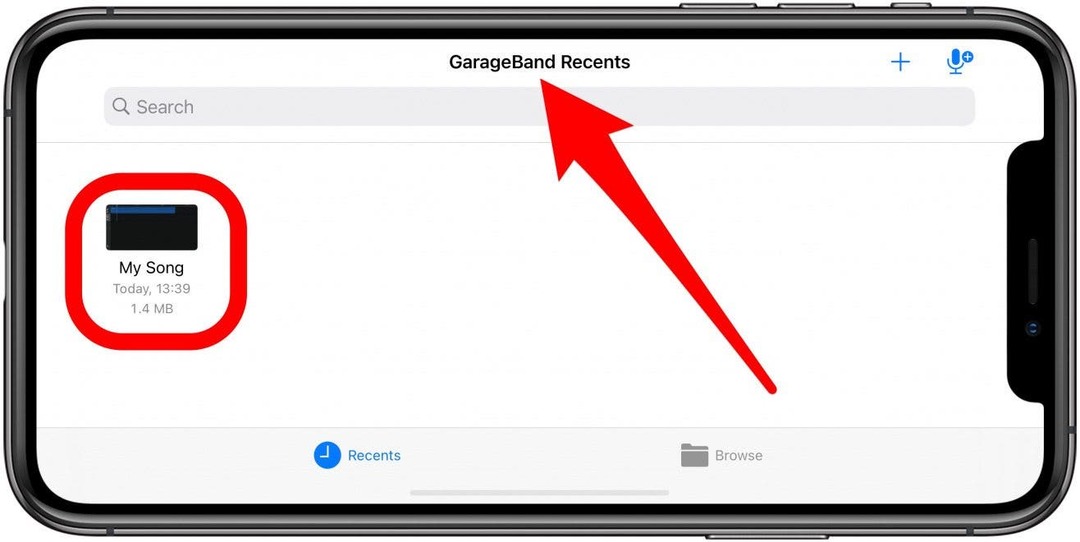
- Mengetuk Membagikan.
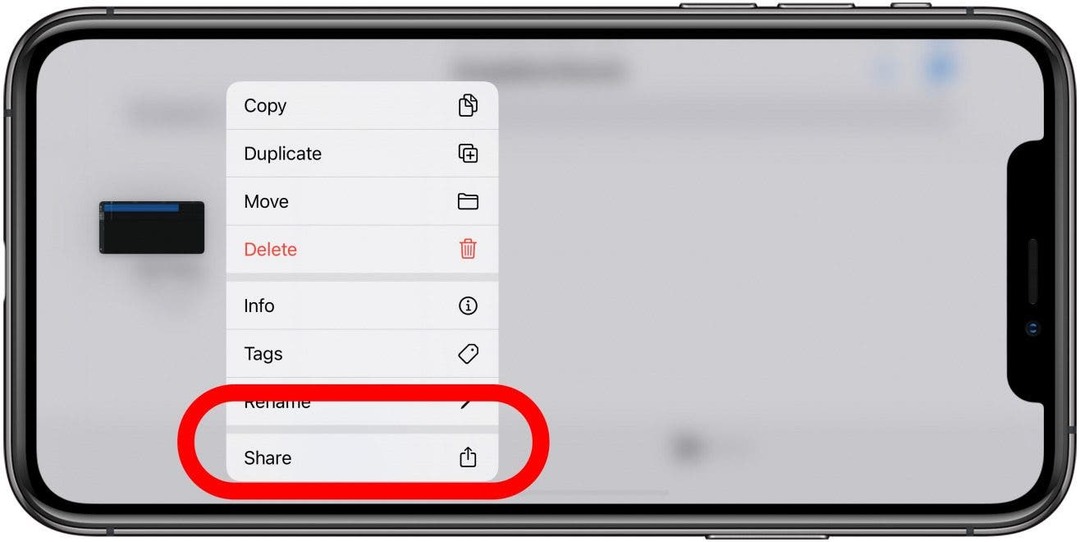
- Pilih Nada dering.
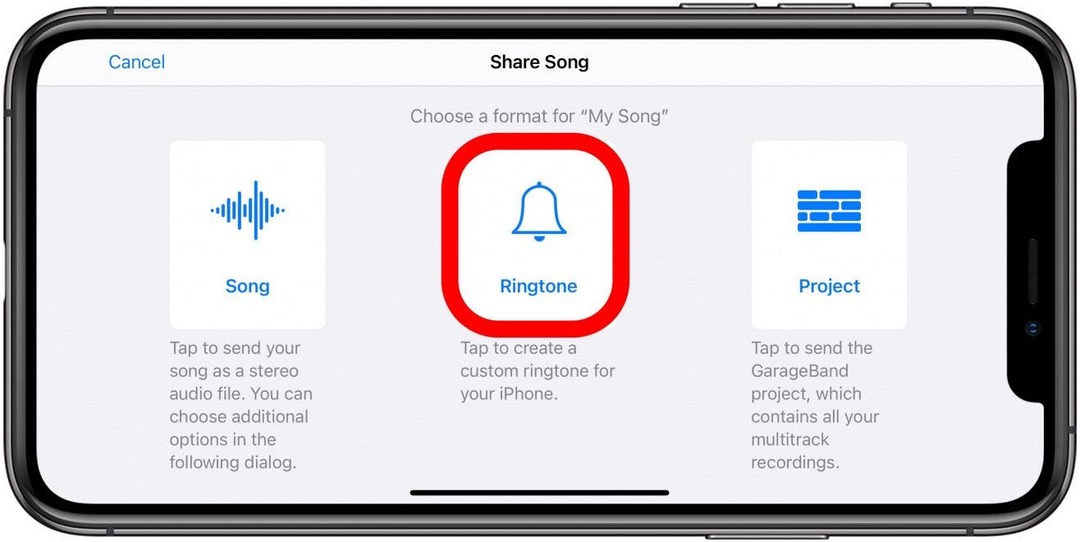
- Anda dapat memberi nama nada dering untuk memudahkan pencarian dan identifikasi.
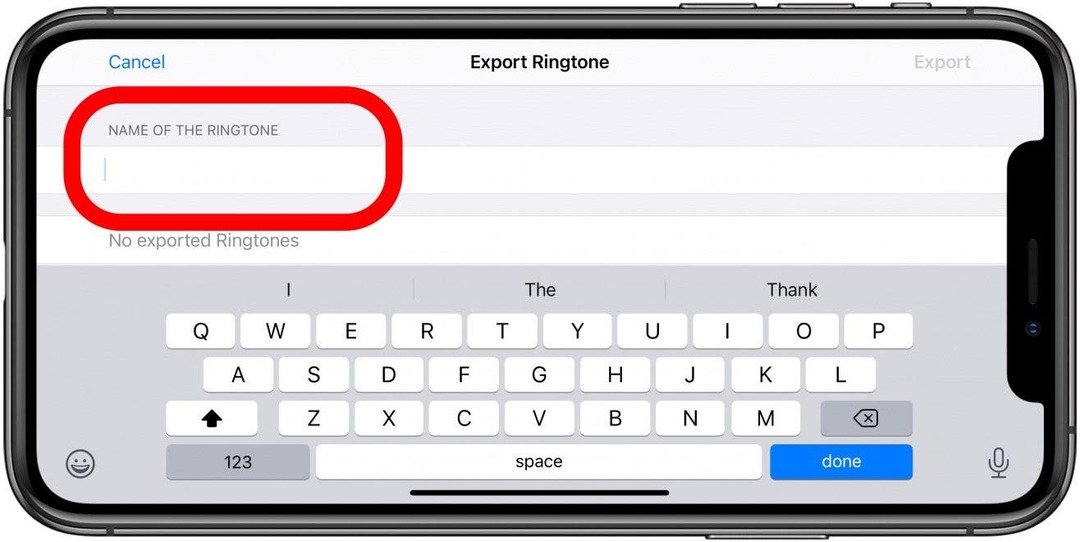
- Mengetuk Ekspor. Ini akan mengekspor sebagai nada dering.
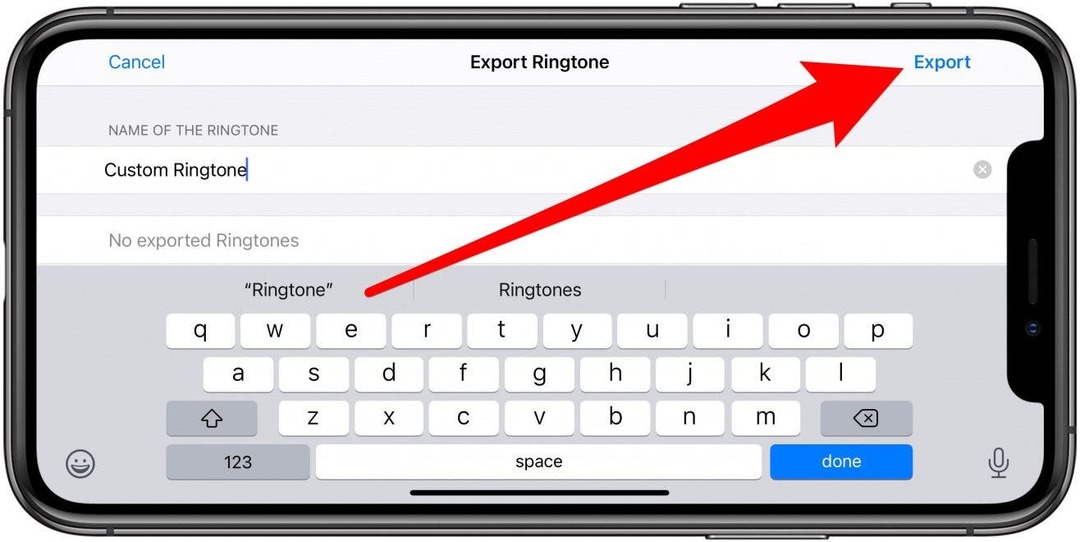
- Setelah ekspor, menu akan muncul mengonfirmasi bahwa Ekspor Nada Dering Berhasil. Mengetuk Gunakan suara sebagai….

- Anda dapat memilih untuk memilihnya sebagai Nada Dering Standar, Nada Teks Standar, atau Tetapkan untuk menghubungi. Untuk contoh ini saya akan menggunakan Assign to contact.
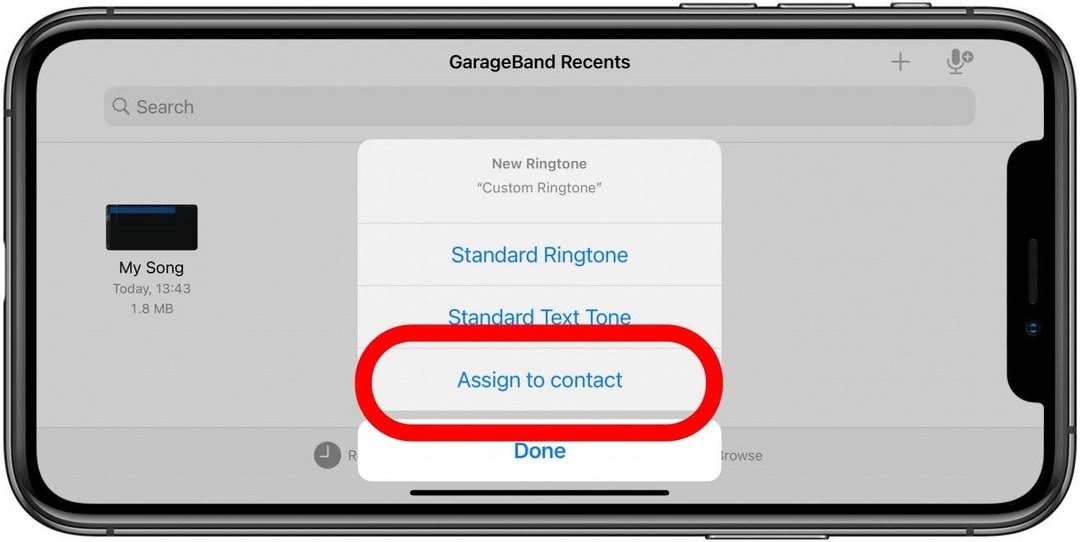
- Pilih kontak yang ingin Anda tetapkan nada deringnya.
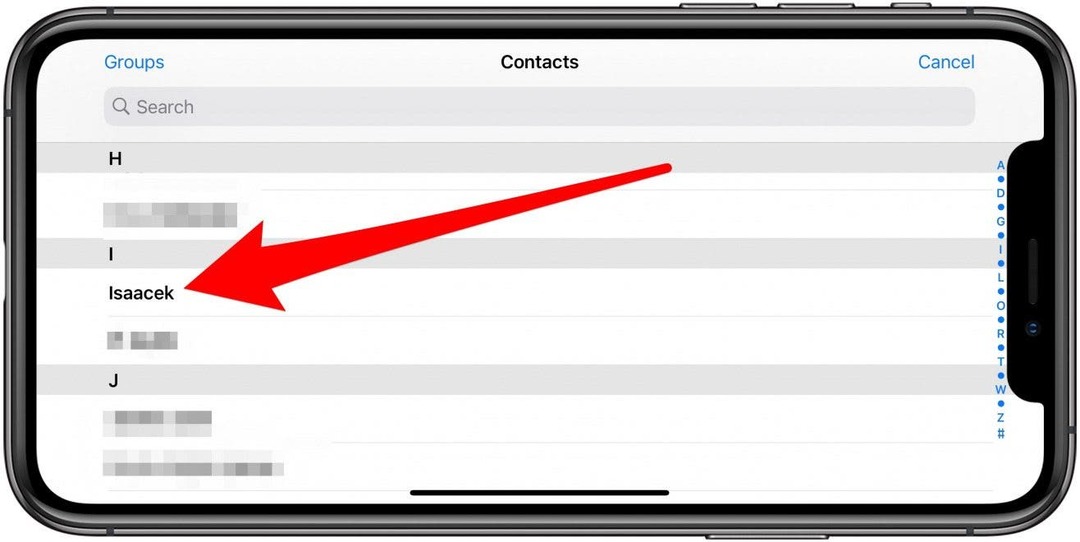
- Mengetuk Tetapkan sebagai Nada Dering. Anda juga dapat menetapkannya sebagai Nada Teks.
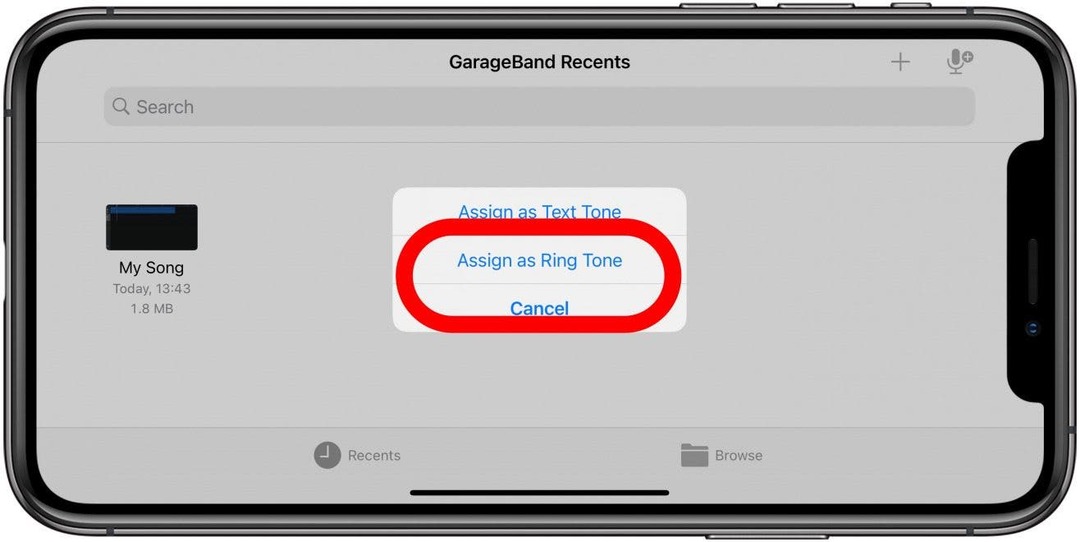
Tidak ada konfirmasi konfirmasi, jadi perhatikan opsi mana yang Anda pilih. Jika Anda bosan dengan memo suara khusus Anda sebagai nada dering, Anda dapat mengubah nada dering menjadi sesuatu yang lebih standar dari aplikasi Pengaturan.
Kembali ke atas
Ingatlah bahwa nada dering akan berulang sampai Anda mengangkatnya. Jika rekaman memo suara Anda pendek, itu bisa lebih cepat mengganggu. Anda dapat menggabungkan dua atau lebih memo suara di GarageBand dan bahkan menambahkan instrumen untuk membuatnya lebih rumit. Pastikan untuk menyimpannya di bawah total 40 detik. Jika Anda bertanya-tanya bagaimana membuat layar merekam nada dering, Anda dapat mengikuti langkah-langkah yang sama. Hanya memiliki perangkat lain dengan speaker yang bagus memutar rekaman saat menggunakan iPhone Anda untuk merekamnya sebagai memo suara. Anda dapat mentransfer file dari iPhone ke perangkat lain menggunakan AirDrop.
Sekarang Anda tahu cara mendapatkan nada dering khusus di iPhone Anda! Buat suara nada dering iPhone unik Anda dengan merekam memo suara. Anda dapat membuat nada dering GarageBand asli untuk semua panggilan, pesan teks, atau menetapkan suara khusus untuk semua orang yang Anda cintai. Anda bahkan dapat membuat nada dering individual sebagai nada teks dan nada lainnya sebagai nada dering untuk satu kontak. Satu-satunya batasan adalah imajinasi Anda!